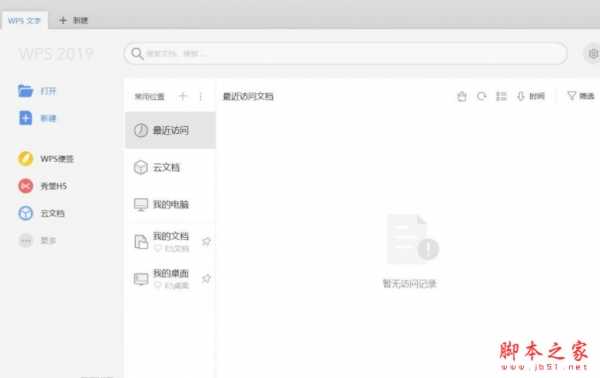有些时候想要进行表格的编辑,那么你也可以通过钉钉进行创建,创建一个在线表格可以进行任意数字内容的输入,如果你想要让编辑的数据进行突出显示,那么我们可以在表格中使用条件格式功能进行操作即可,下方是关于如何使用电脑版钉钉表格设置突出显示的具体操作方法,如果你需要的情况下可以看看方法教程,希望对大家有所帮助。
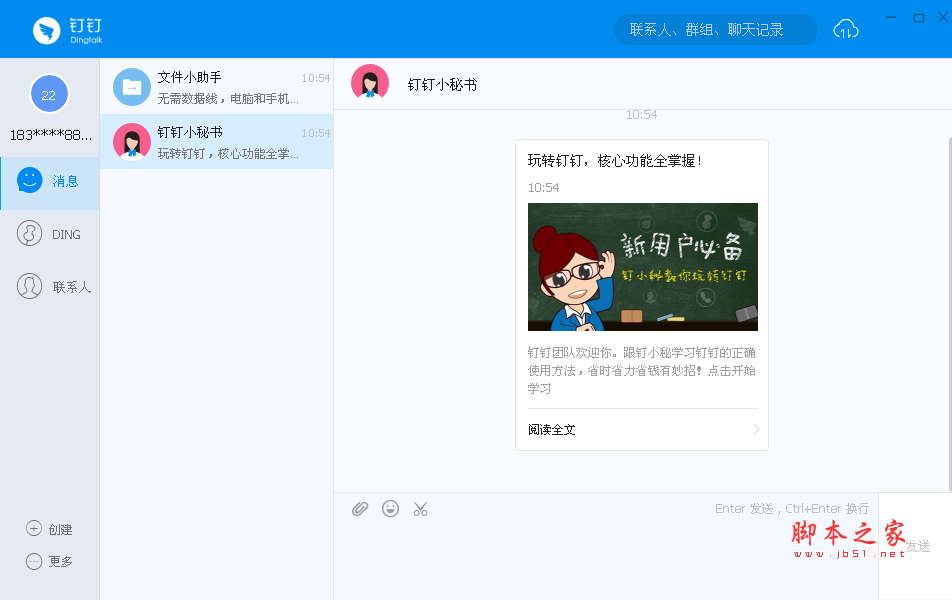
钉钉(团队内部聊天工具) v7.5.10 官方免费安装版
- 类型:联络聊天
- 大小:514MB
- 语言:简体中文
- 时间:2024-03-12
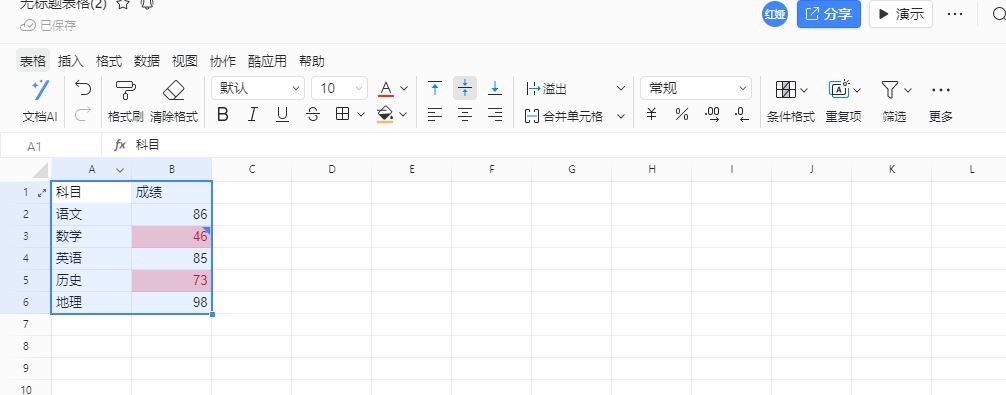
方法步骤
1.首先,我们需要在输入框中,将【新建多人协同文档】选项进行点击打开,选择【表格】选项。
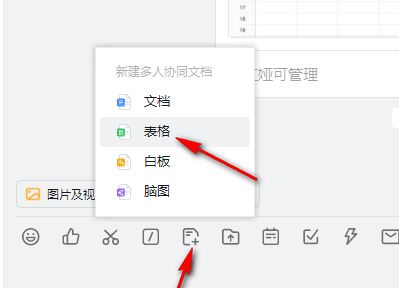
2.随后会弹出一个窗口,设置一个表格名称,之后点击【新建并发送】按钮。
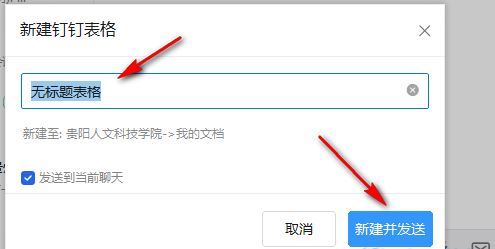
3.在打开的工具栏中,我们将内容输入到表格中,然后将表格里面的数据区域框选起来,点击工具栏中的【条件格式】选项。
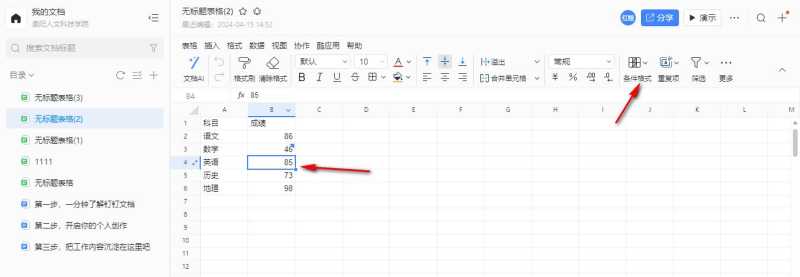
4.随后,在条件格式选项下,将【突出显示单元格】选项进行点击,然后在子选项中将【单元格值】选项进行单击一下。
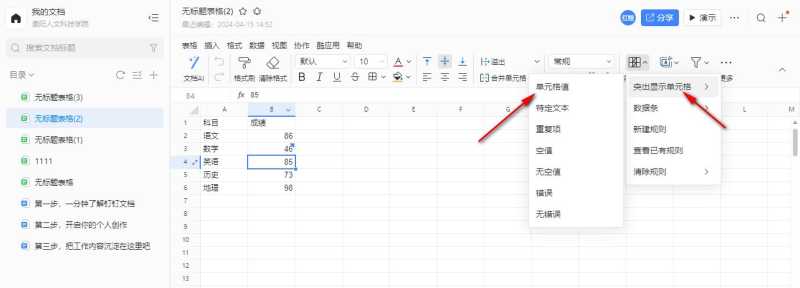
5.在页面上弹出的窗口中,我们可以设置一下大于、等于或者是介于等筛选方式,直接在框中输入筛选的数值条件,设置好颜色,之后点击确定按钮。
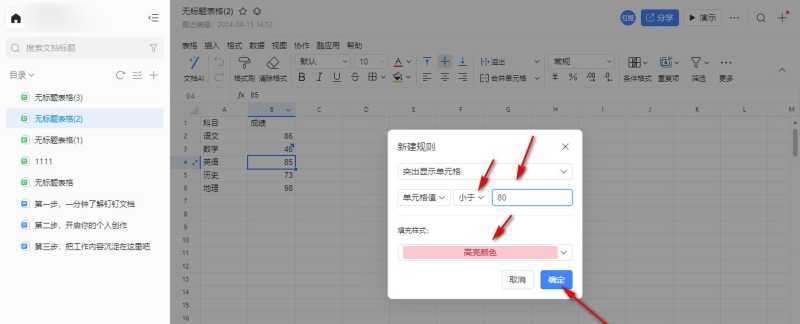
6.这时你可以查看到我们的表格中的数值已经进行突出显示了,如图所示。
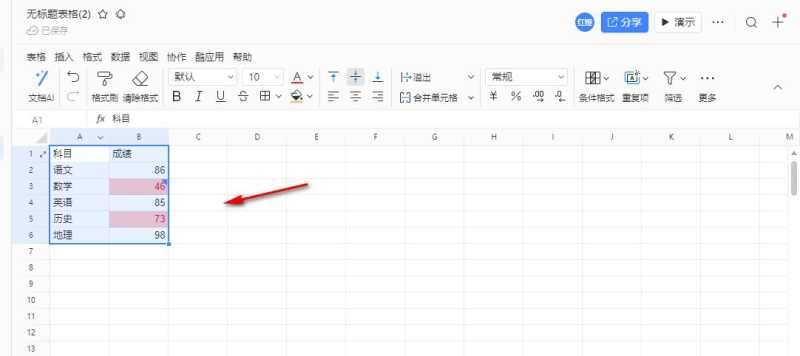
以上就是钉钉数据设置突出显示的技巧,我们可以通过上述的教程将我们需要的内容进行设置成突出显示,用一个自己喜欢的颜色进行快速的筛选出来,希望大家喜欢,请继续关注酷瑞百科。
相关推荐:
钉钉怎么在线创建表格? 钉钉表格的创建方法
钉钉群成员名单怎么导出到excel表格?